谷歌浏览器安全检查功能在哪?在当今的网络环境中,越来越多的人群开始注重自己的上网安全。为了能够给用户提供更加放心的安全上网环境,谷歌浏览器带来了诸多跟安全相关的功能,比如安全检查功能。这个功能能够帮助用户免受信息数据泄露和不良扩展程序的影响,那么我们如何使用这个功能呢?具体的步骤可以参考下面分享的谷歌浏览器打开安全检查功能步骤一览进行操作。

1、打开谷歌浏览器,点击右上角的“自定义及控制”按钮,如图箭头所示位置。
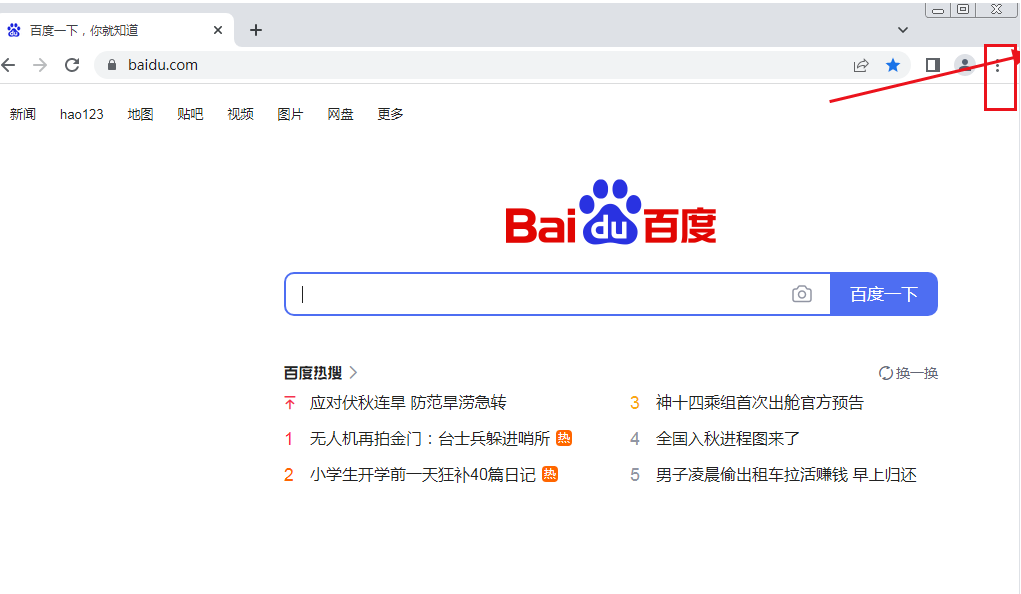
2、进入菜单栏后,点击下面的“设置”按钮进入设置,如图箭头所示位置。

3、点击设置界面的“隐私设置和安全性”选项,如图所示。

4、在“安全检查”设置界面中,点击“立即检查”即可,如图所示。

以上就是关于【谷歌浏览器安全检查功能在哪-谷歌浏览器打开安全检查功能步骤一览】的全部内容了,希望能够帮助到需要的用户!
